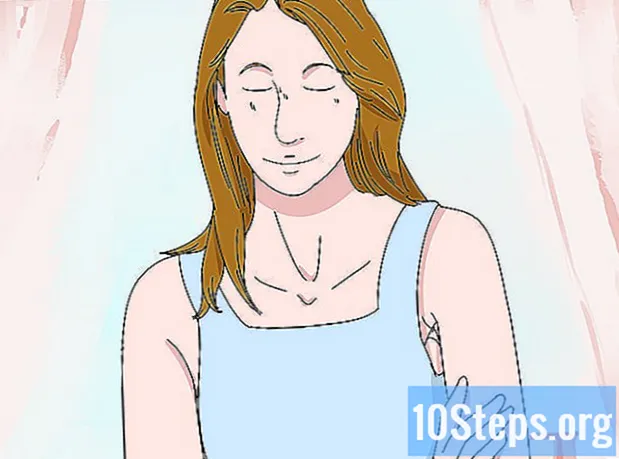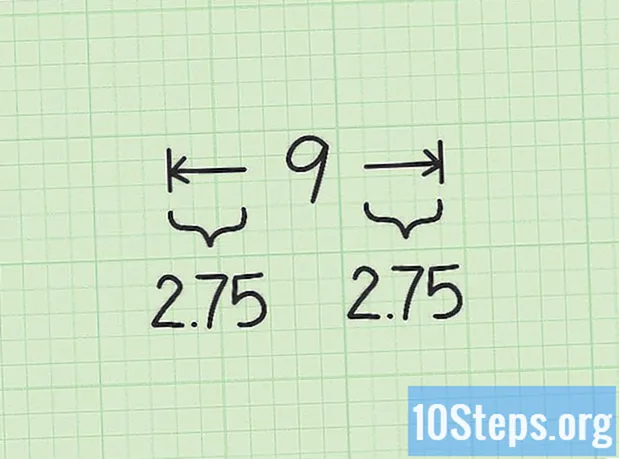Autor:
Peter Berry
Dátum Stvorenia:
17 Lang L: none (month-012) 2021
Dátum Aktualizácie:
8 Smieť 2024
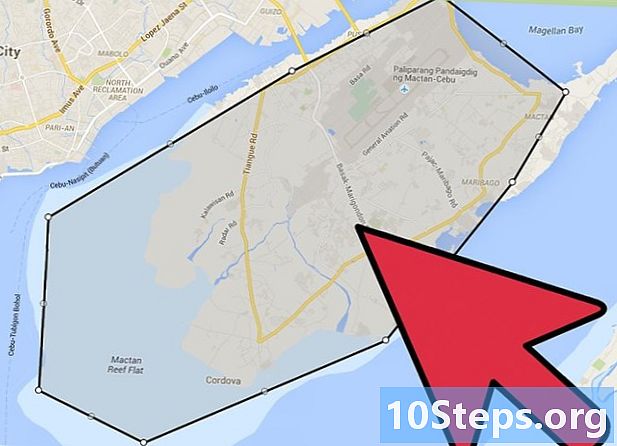
Obsah
V tomto článku: Vytvorte komunitný filterVytvorte filter à la carte8 Referencie
Na serveri Snapchat si môžete vytvoriť vlastné filtre, ktoré môžu používať používatelia v určitej oblasti. Môžete sa rozhodnúť vytvoriť à la carte na inzerciu firmy alebo udalosti, alebo môžete vytvoriť komunitný filter pre verejné miesta.
stupňa
Metóda 1 Vytvorte komunitný filter
- Uvidíme sa https://www.snapchat.com/geofilters. Komunitné filtre sú vrstvy dostupné na verejných miestach. Môžete si ich bezplatne vytvoriť a môže ich použiť ktorýkoľvek používateľ v oblasti, ktorú ste zadali.
- Musíte ho vytvoriť pomocou programu Adobe Photoshop, Illustrator alebo iného softvéru, ktorý dokáže ukladať priehľadné 24-bitové súbory PNG.
- Filtre Spoločenstva sú verejné a nemajú žiadny reklamný účel. Ak chcete propagovať firmu alebo súkromnú udalosť, prečítajte si časť Vytvorenie vlastného filtra.
- Posuňte zobrazenie nadol a kliknite na položku Vytvoriť. Nájdete ho na ľavej strane obrazovky pod hlavičkou „Komunita“.
- Skontrolujte podmienky podania. Potom vyberte Ďalej.
- Filter musí byť uložený v 24-bitovom transparentnom formáte PNG.
- Rozmery obrázka by mali byť 1 080 x 1 920 px.
- Veľkosť súboru nesmie prekročiť 300 KB.
- Ukážte myšou na šablónu sťahovania. Nájdete ho v pravom hornom rohu obrazovky.
- Kliknite na požadovaný model. Pomocou šablóny môžete skontrolovať, či odosielaný súbor má správnu veľkosť a formát. vybrať photoshop stiahnuť súbor PSD alebo Illustrator stiahnuť ho vo formáte AI.
- Ak nemáte aplikáciu Photoshop alebo Illustrator, zvážte použitie GIMP. Ak používate tento softvér, stiahnite si súbor PSD.
- Otvorte šablónu v softvéri podľa vášho výberu. Vo väčšine programov musíte prejsť cez ponuku súbor v hornej časti obrazovky a kliknite na otvorený.
- Vytvorte dizajn filtra na modeli. Vlastný filter musí byť krásny a musí mať miesto s miestom, ktoré ste si vybrali.
- Ak chcete upraviť e, kliknite na nástroj e (vo väčšine programov to bude ikona s písmenom T na paneli nástrojov), potom vyberte e.
- Do filtra môžete kopírovať a vkladať vzory a obrázky, musíte však vlastniť všetky prvky, ktoré doň pridáte.
- Stred obrázka musí zostať prázdny.
- Vyhnite sa úplným hraniciam. Namiesto toho zaostrite na jeden roh, spodnú alebo bočnú stranu obrázka.
- Uložte filter vo formáte PNG. Tu je postup, ako to urobiť vo Photoshope, tento krok by mal byť podobný v iných programoch.
- Kliknite na súbor v hornom paneli.
- vybrať Zaregistrujte sa pre internet a mobilné zariadenia.
- zvoliť PNG-24 v ponuke prednastavení v oblasti v hornej časti okna.
- Skontrolujte, či je políčko vedľa položky priehľadný je začiarknuté.
- Kliknite na rekord.
- Zadajte názov súboru a stlačte rekord ešte raz.
- Vráťte sa do prehliadača. Na stránke vytvorenia filtra by malo byť stále otvorené. Ak na pravej strane nevidíte mapu a žltý pruh, prejdite na stránku https://www.snapchat.com/geofilters/submit.html.
-
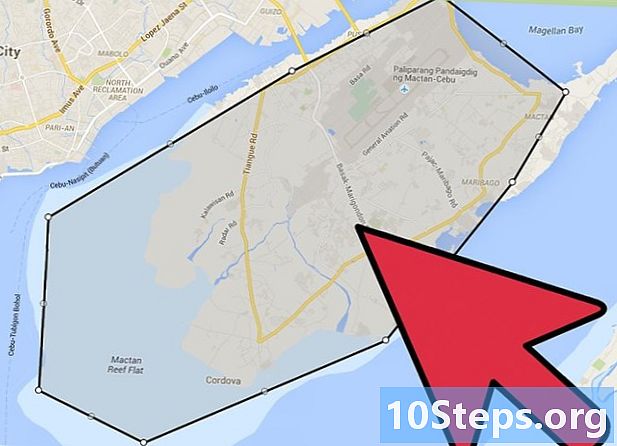
Vyberte oblasť, kde je filter k dispozícii. Oblasť môžete definovať (medzi 2 a 500 km 2) nakreslením virtuálneho „plotu“ na mapu. Tu je návod.- Kliknite na Nakreslite plot v dolnej časti mapy.
- Použite tlačidlá + a - vpravo dole na priblíženie oblasti.
- Kliknite na miesto na mape, kam chcete nakresliť plot. Bod sa objaví v bode, kde ste klikli.
- Umiestnite body navyše, až kým sa nevrátite k prvému bodu.
- Kliknutím na prvý bod zatvorte oplotenie. Zóna sa potom zobrazí červenou farbou.
- Kliknite na ikonu + uložte filter. Uvidíte to v bielom poli na pravej strane stránky. Po zobrazení okna na výber súboru vyhľadajte filter a dvojitým kliknutím ho uložte.
- Vyplňte formulár. Do poľa „Prečo je toto miesto pre vás dôležité“ (prečo je táto oblasť pre vás dôležitá) musíte okrem svojho mena a adresy zadať aj popis filtra. Pridajte podrobné vysvetlenie, prečo si myslíte, že by iní používali váš filter.
- Prijmite podmienky. Pred uložením filtra musíte začiarknuť potrebné políčka.
- Kliknite na tlačidlo Odoslať. Snapchat skontroluje váš filter a pošle vám jeden, aby vás informoval, či bol prijatý alebo zamietnutý. Odpoveď by ste mali dostať do jedného týždňa, v prípade sviatkov to však môže trvať dlhšie.
Metóda 2 Vytvorenie vlastného filtra
- Uvidíme sa https://www.snapchat.com/on-demand. Vytvorte filter à la carte na inzerovanie firmy alebo udalosti (vrátane osobných večierkov). Používatelia služby Snapchat v určitej oblasti v určitom okamihu budú môcť filter používať.
- Filtre vytvorené pre obchod musia zobrazovať názov tohto obchodu. Môžete ho zadať do editora e alebo importovať logo.
- Filtre nemôžu zobraziť značky hash, adresy URL ani odkazy na sociálne siete.
- Cena filtra à la carte sa začína na 5 €. Konečná cena je určená veľkosťou geografickej oblasti a časom, ktorý má byť filter k dispozícii.
-

Kliknite na položku Vytvoriť. -

Prihláste sa do svojho účtu Snapchat.- Ak si nepamätáte svoje používateľské meno alebo heslo, kliknite na tlačidlo Zabudli ste odkaz na heslo? a postupujte podľa pokynov na obrazovke.
- V časti „Vytvoriť online“ vyberte položku Dizajn. Snapchat ponúka jednoduchý spôsob, ako vytvoriť vlastné filtre z výberu šablón. Môžete pridať e, farby a logá (ak vytvárate filter pre obchod) bez toho, aby ste museli používať Photoshop alebo Illustrator. Pri navrhovaní filtra postupujte podľa pokynov poskytnutých spoločnosťou Snapchat.
- Ak dávate prednosť práci s Photoshopom, kliknite na Stiahnite si šablóny stiahnuť súbor ZIP, ktorý obsahuje šablónu (vo formáte PSD). Je to priehľadný súbor PSD v správnom formáte (1080 x 1920 px).
- Po úprave filtra vo Photoshope ho uložte ako priehľadný súbor PNG-24. Kliknite na ponuku súbor, vyberte Zaregistrujte sa pre internet a mobilné zariadenia, potom vyberte predvoľbu PNG-24. Uistite sa, že pole priehľadný je pred uložením súboru skontrolovaný. Po prihlásení sa vráťte do svojho prehliadača a kliknite na rekord, potom pokračujte v tejto metóde od desiateho kroku.
- Vyberte typ šablóny filtra. Dostupné možnosti budú závisieť od vašej polohy a dátumu.
- Pozrite sa na rôzne modely. Kliknutím na ukážky obrázkov na ľavej strane obrazovky uvidíte, ako každý pokrýva vzorky obrázkov.
- Vyberte farbu z palety (na pravej strane obrazovky), aby ste zmenili farby grafiky.
- Ak chcete zobraziť šablónu filtra na inej vzorke, kliknite na iný obrázok v časti „Náhľad obrázkov“.
- Vyberte prázdny filter (prvá možnosť), ak chcete začať s prázdnou šablónou v správnej veľkosti, ale bez grafiky. Potom môžete pridať svoje vlastné e a svoje vlastné obrázky.
- Pridajte e do filtra. Kliknutím na T + (na pravom paneli) môžete pridať nový e alebo zapnúť Váš tu na obrázku, aby sa objavil.
- Kliknutím na farebný kruh v zobrazenom poli zmeníte farbu e.
- Potiahnite okraje kruhu v každom rohu smerom von, aby ste zväčšili veľkosť písmena e, alebo dovnútra, aby ste ho zmenšili.
- Potiahnutím malej okrúhle ikony so šípkou (nad vybratým e) vľavo alebo vpravo zmeníte steh e.
- Pridajte do filtra obrázok alebo logo. Ak máte v počítači obrázok, napríklad logo značky alebo vlastnú šablónu, môžete ho vložiť do filtra.
- Kliknite na tlačidlo so šípkou smerujúcou pod vložka na pravej strane obrazovky a potom vyberte obrázok.
- Potiahnutím kruhov v každom rohu smerom von zväčšite veľkosť obrázka a smerom do vnútra ho zmenšite.
- Potiahnite malú okrúhlu ikonu so šípkou (nad vloženým obrázkom) vľavo alebo vpravo na jej zmenu.
- Po dokončení kliknite na tlačidlo Ďalej. Nájdete ho v dolnej časti pravého panela.
-

Vyberte dátum a čas filtra. Pomocou číselníka a kalendára v hornej časti obrazovky vyberte počiatočný a konečný dátum a čas filtra. Maximálne povolené obdobie je 30 dní. - Kliknite na Ďalej
-
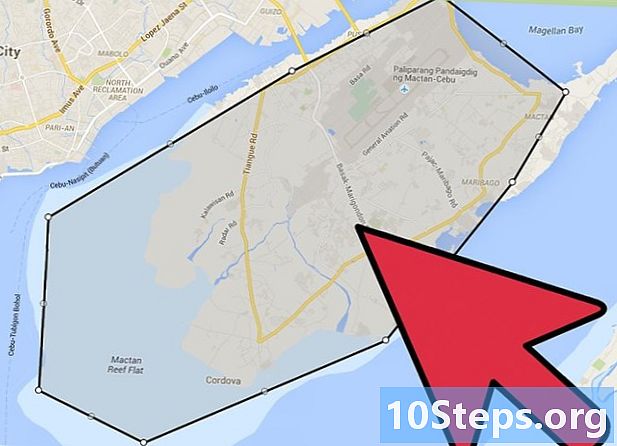
Vyberte zónu dostupnosti. Oblasť môžete definovať od 2 do 500 kilometrov štvorcových nakreslením virtuálneho plotu na mape. Tu je návod.- vybrať Nakreslite plot v dolnej časti mapy.
- Použite tlačidlá + a - vpravo dole pre priblíženie bližšie k oblasti, ktorá vás zaujíma.
- Kliknite na miesto na mape, na ktorom chcete založiť plot. Tam sa objaví bod.
- Nainštalujte si viac bodov, až kým sa nevrátite k prvému.
- Kliknutím na prvý zavrite oplotenie. Vybratá oblasť sa zmení na červenú.
- Cena pre zónu, ktorú ste si vybrali, sa objaví na konv v ľavom hornom rohu mapy. Čím je väčšia, tým vyššia bude cena.
- Kliknite na Ďalej.
- Vyplňte platobný formulár. Okrem svojich bankových informácií musíte vyplniť aj nasledujúce informácie.
- Do poľa zadajte názov filtra (napríklad „John's Graduation“) Názov geofiltra.
- Ak ste vytvorili filter pre udalosť alebo súkromné miesto, vyberte položku osobné v rozbaľovacej ponuke.
- Ak ide o filter pre obchod alebo produkt, vyberte obchodné v rozbaľovacej ponuke potom do požadovaných polí zadajte názov a adresu firmy.
- Začiarknite políčko vedľa „Súhlasím so zásadami ochrany osobných údajov, zmluvnými podmienkami a zmluvnými podmienkami Geofilteru na požiadanie“ (akceptovať podmienky používania).
- Kliknite na tlačidlo Odoslať. Snapchat váš filter skontroluje a po jeho prijatí alebo zamietnutí vám ho pošle. V nasledujúcich 24 hodinách by ste mali mať správy, ale v prípade sviatkov alebo víkendov to môže trvať dlhšie.